Универсальный USB-установщик это бесплатное приложение с открытым исходным кодом для Windows, которое позволяет установить любой Linux на вашем Pendrive или USB-накопителе. После этого вы можете загрузиться с этого Pendrive или можете сказать, что у вас есть портативная операционная система в кармане.
Чтобы создать портативную ОС, вам понадобится любая версия Windows, установленная на вашем ПК. Наличие ОС в кармане выглядит очень круто, вы можете загрузиться с любого ПК, и ваша настраиваемая ОС будет перед вами. Вы можете переносить файлы в любом месте. Наиболее перспективной особенностью этого инструмента является то, что если у вас нет образа диска вашей операционной системы, вы также можете загрузить его непосредственно из Интернета. Вы также можете создать установщик USB Windows 7 из этого инструмента, все, что вам нужно, это образ диска вашей любимой операционной системы.
Как установить Linux на Pendrive
Вот учебник по установке любой Linux на вашем Pendrive с помощью инструмента в Windows, который является универсальным USB-установщиком.
- Запустите Universal USB Installer.
-
Нажмите «Я согласен»

Image - В первом выпадающем меню выберите операционную систему, которую вы хотите установить. Здесь я выбрал Ubuntu.
- Из кнопки «Обзор» найдите файл.iso операционной системы или отметьте флажок рядом с ним, чтобы загрузить файл.iso.
- В последнем выпадающем меню выберите Pendrive или другой диск, в который вы хотите установить Linux.
- Когда вы выберете свое устройство, появится флажок и компонент слайдера.
- Установите флажок, если вы хотите удалить содержимое своего устройства.
-
Из слайдера выберите постоянный размер вашего диска. настойчивый означает, сколько места вы хотите оставить для своих файлов.

Image - Нажмите «Создать».
- После этого появится экран, который будет закрыт, и ваша портативная ОС на вашем USB-устройстве будет готова.
Инструмент доступен на www.pendrivelinux.com.
Если у вас есть какие-либо вопросы, пожалуйста, дайте мне знать.
Как создать аварийный диск на флэш-накопителе USB с помощью Universal USB Installer может также вас заинтересовать.

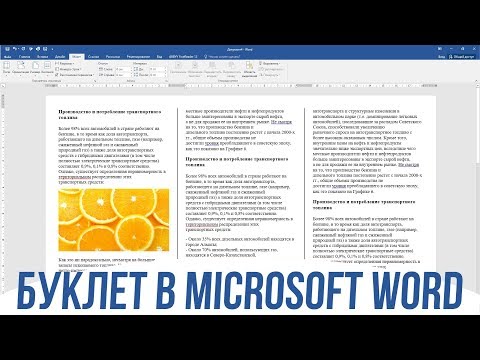

![Универсальный инструмент для видео на 4K Video Upscaling и Downscaling [Спонсированная распродажа] Универсальный инструмент для видео на 4K Video Upscaling и Downscaling [Спонсированная распродажа]](https://i.technology-news-hub.com/images/blog/a-versatile-video-tool-on-4k-video-upscaling-and-downscaling-sponsored-giveaway-3-j.webp)



